금융인증서는 기존의 공인인증서 제도가 폐지된 이후 금융결제원에서 새롭게 출시하여 서비스 중인 인증서인데요. 기존의 공인인증서(현 공동인증서)는 물론, 카카오 인증서와 같은 간편 인증서와 동일하게 온라인에서 금융 업무나 행정 업무를 진행하는 상황에서 사용이 가능하며, 기존의 공인인증서와 비슷하게 발급은 은행을 통해 지원되고 있다는 특징이 있습니다. 그럼, 이번 글에서는 농협의 금융인증서에 대한 발급과 재발급 방법을 정리해 보도록 하겠습니다.
농협 금융인증서 발급 방법
기본적으로 금융인증서는 각 은행의 인터넷뱅킹과 모바일 앱을 통해 발급이 지원되고 있는데요. 농협에서도 동일하게 PC에서 농협 인터넷뱅킹을 통해, 그리고 모바일에서 NH스마트뱅킹 앱을 통해 금융인증서의 발급을 진행할 수 있습니다.
이때 금융인증서의 발급 과정은 PC와 모바일에서 동일하며, 발급된 금융인증서는 금융결제원의 클라우드 저장소에 보관된다는 특징이 있기 때문에 인증서의 내보내기나 가져오기, 복사 과정이 불필요하고, 발급을 진행한 매체와 관계없이 모든 매체에서 인증서를 이용할 수 있다는 점 참고해 주시길 바랍니다.
그럼, 이에 대한 과정을 필자는 모바일을 기준으로 설명해 보도록 하겠습니다.
1. NH스마트뱅킹 앱을 실행한 후 메뉴로 접속합니다.
![NH스마트뱅킹 앱에 접속한 후 화면의 [≡] 버튼을 선택](https://blog.kakaocdn.net/dna/bEctpZ/btsNLoTmQ3x/AAAAAAAAAAAAAAAAAAAAAI2y-AHkarvSYFkIs4Eo8V11FTgl5OX9ovCGmWH_M52d/img.webp?credential=yqXZFxpELC7KVnFOS48ylbz2pIh7yKj8&expires=1767193199&allow_ip=&allow_referer=&signature=QyAOPppiDtPPXrdDEdqI0mlYLR8%3D)
2. 메뉴 화면 하단의 '인증/보안'을 선택합니다.
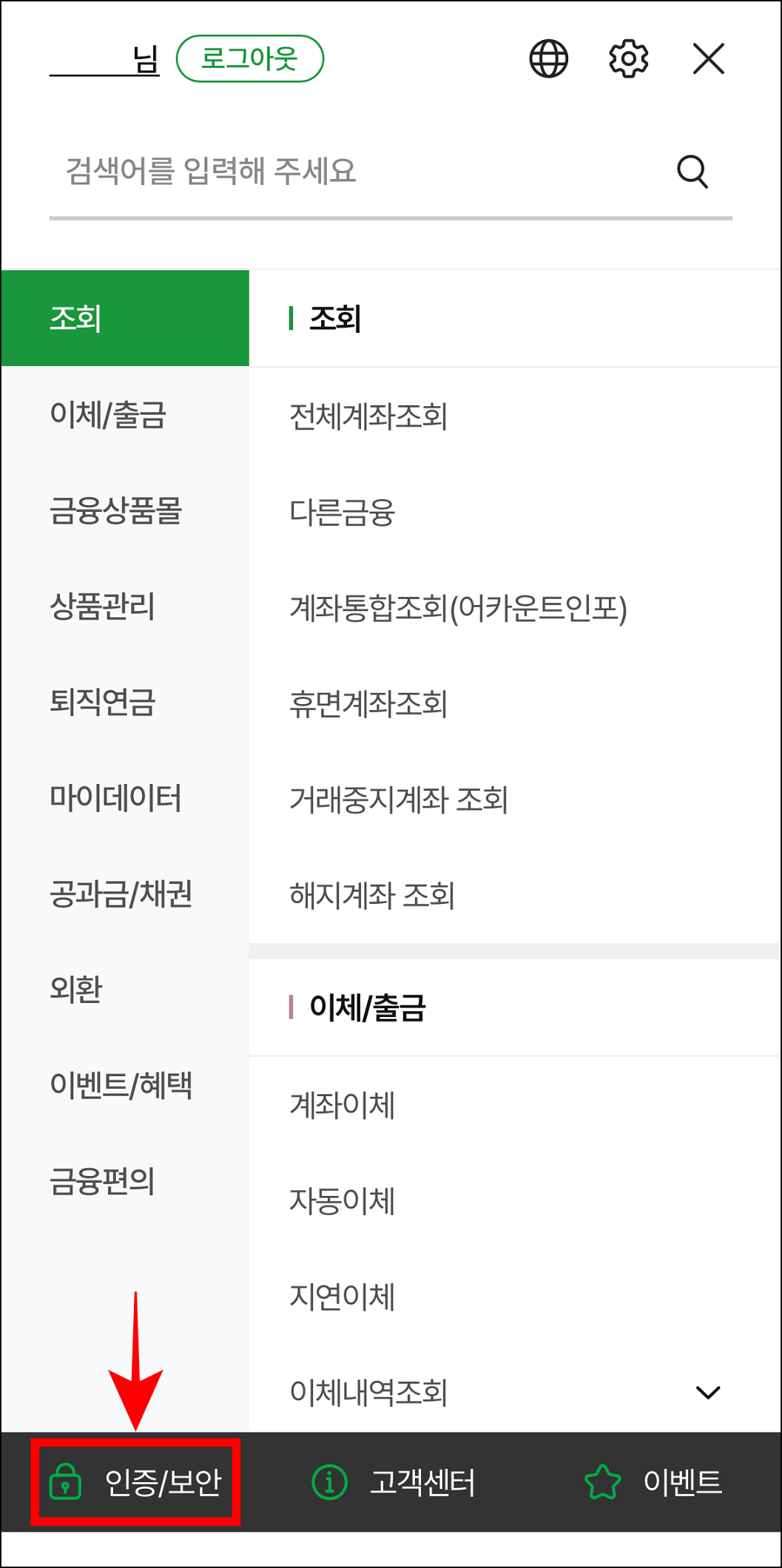
3. 인증/보안에서 '금융인증서'를 선택한 후 표시된 세부 메뉴에서 '인증서 발급/재발급'을 선택합니다.

4. 본인확인을 위해 농협에 등록된 이용자 아이디와 주민등록번호를 입력하고 다음을 선택한 뒤, 금융인증서 발급을 위한 약관에 동의하고 다음을 선택합니다.
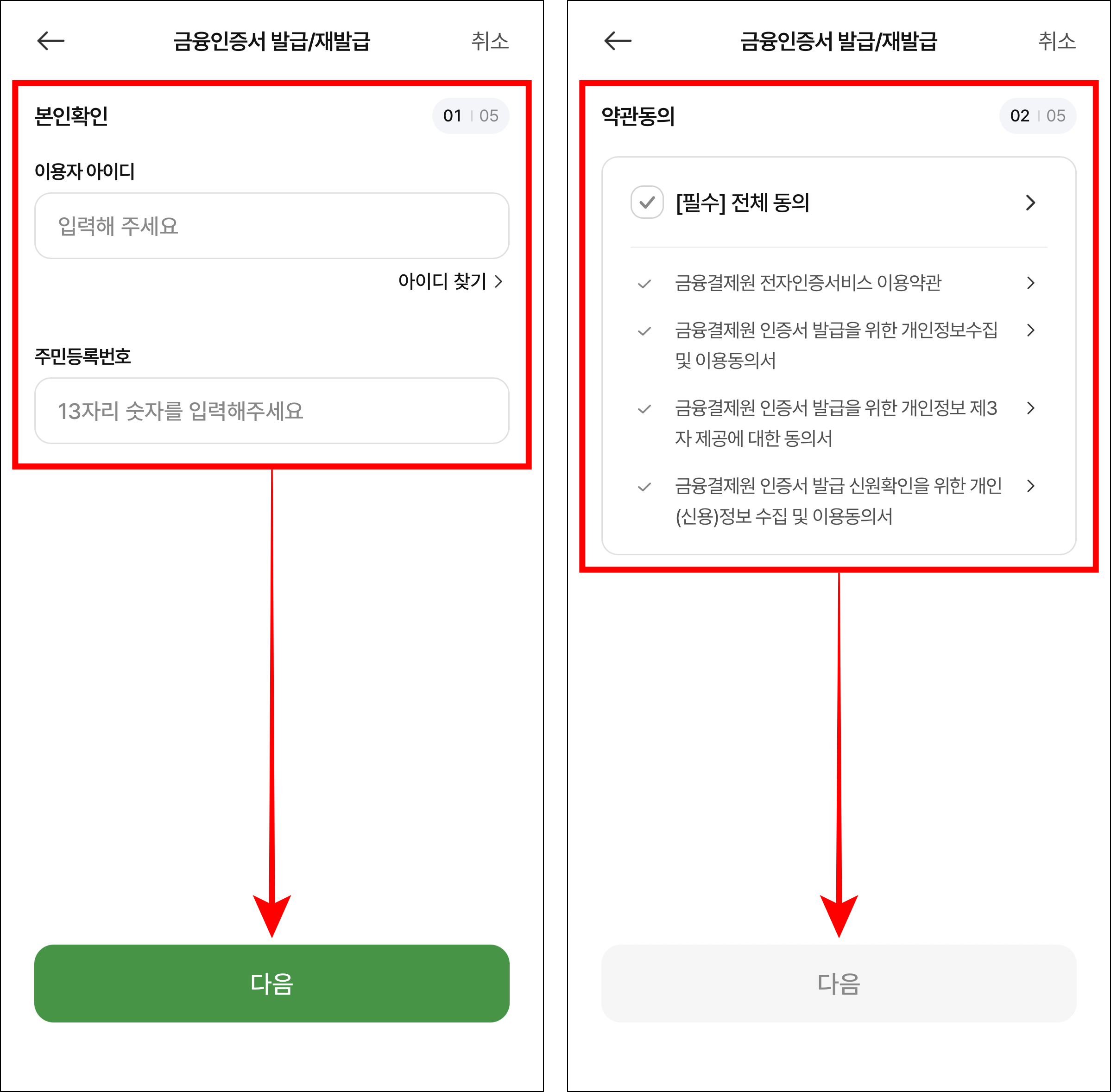
5. 농협의 계좌번호를 입력하고, 해당 계좌의 비밀번호를 입력한 후 다음을 선택합니다.

6. 휴대폰 본인인증을 진행한 후 확인을 선택하고, 보안매체 인증을 진행합니다.

7. 금융인증서에 등록되는 정보를 확인하고 다음을 선택합니다.
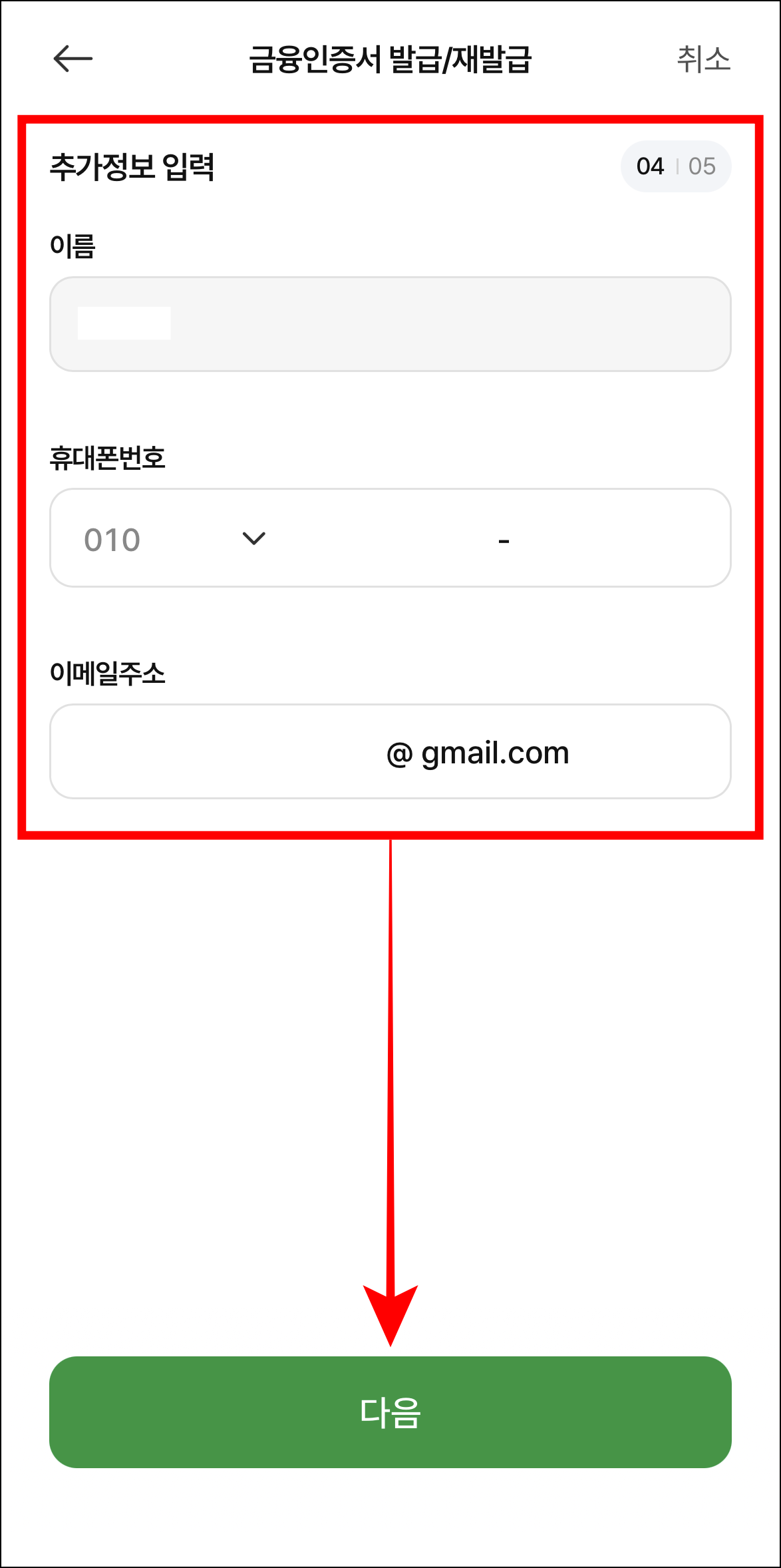
8. 마지막으로 금융인증서에 사용할 비밀번호를 설정하면 금융인증서의 발급이 완료됩니다.

금융인증서의 재발급 방법은?
사실 금융인증서의 재발급 방법은 처음 금융인증서를 발급하는 것과 완전히 동일합니다. 따라서 금융인증서의 재발급을 원하신다면 거래하는 은행의 인터넷뱅킹이나 모바일 앱을 통해 인증센터(농협 모바일 앱의 경우 인증/보안 메뉴)에 접속하고 금융인증서의 발급 과정을 다시 진행해 주시면 되는데요.
다만, 금융인증서는 모든 금융기관을 통틀어 하나만 보유하는 것이 가능하기 때문에 금융인증서를 다시 발급하는 경우 기존에 발급되어 있던 금융인증서는 폐기됩니다. 이에 따라 일부 은행에서는 기존의 금융인증서를 폐기한 후 재발급이 가능한 경우도 있다는 점 참고해 주시길 바랍니다.
금융인증서의 유효기간
금융인증서의 유효기간은 발급일로부터 3년입니다. 또한 금융인증서는 유효기간 갱신이 가능한데요. 만약 금융인증서의 유효기간이 90일 이내로 남았다면 금융인증서를 발급한 은행의 인터넷뱅킹 또는 모바일 앱의 금융인증서 관련 메뉴로 접속한 후 '인증서 갱신'을 선택하여 갱신일을 기준으로 3년의 유효기간을 연장할 수 있습니다.



